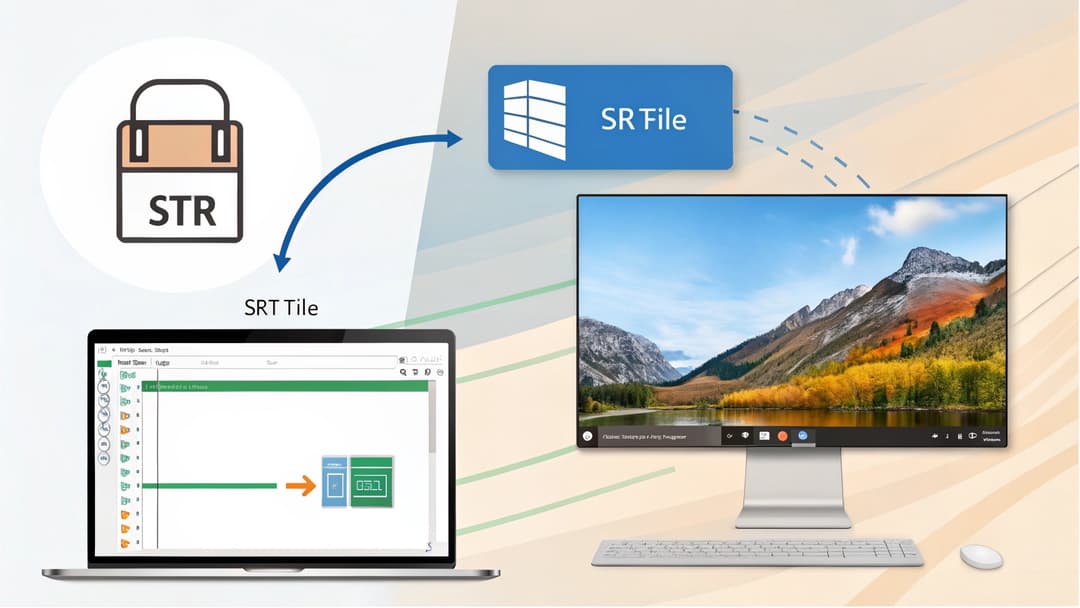
如何在线免费将音频转换为SRT字幕
Jenny
在今天的世界中,视频和音频录音是我们学习、工作和分享想法的重要组成部分。无论你是听讲座的学生、创建课程的教师、记录病人笔记的医生、审查证词的律师,还是接触观众的视频创作者,你可能都考虑过如何使你的音频内容更有用。一个很好的方法是将音频转换为SRT字幕。SRT(SubRip Text)文件是字幕文件,显示所说内容的文本,并与时间信息同步,以便与音频完美匹配。它们简单、多功能且极具价值。
你为什么需要SRT字幕?它们使视频对聋人或听力障碍者可访问,帮助非母语者更好地理解,并让观众在嘈杂的地方或没有声音的情况下跟上内容。有趣的事实:根据研究,85%的Facebook视频是在没有声音的情况下观看的。字幕确保你的信息能够传达,无论在什么情况下。
在本指南中,我们将向你展示如何使用在线工具免费将音频文件转换为SRT字幕。这非常适合日常人群——学生、教师、医生、律师、视频创作者——他们希望以简单、无成本的方式为他们的作品添加字幕。让我们开始吧!
你为什么需要SRT字幕
在我们讨论“如何”之前,让我们先谈谈“为什么”。将音频转换为SRT字幕对各种人群都有实际好处:
学生:
想象一下,您录制了一场长时间的讲座,但在考试前没有时间再听一遍。通过 SRT 字幕,您可以阅读转录文本,快速浏览要点,或搜索特定主题——比如教授在 20 分钟时提到的那个公式。这对更聪明地学习来说是个游戏规则改变者。
教师:
字幕使您的教育视频更加包容。听力障碍的学生或正在学习您语言的学生可以跟上进度。此外,文本使每个人都能以自己的节奏复习材料变得更容易。
医生:
如果您录制了患者咨询或医疗笔记,将其转换为 SRT 字幕可以为您提供可搜索的文本版本。需要回忆患者上个月关于他们症状的描述吗?只需查看转录文本,而不是重播整个音频。
律师:
法律录音——如证词或客户会议——通常需要详细记录。SRT 字幕让您可以快速引用确切的陈述,节省数小时的听音时间,并确保没有遗漏任何信息。
视频创作者:
想让更多人观看您的 YouTube 或 TikTok 视频吗?字幕可以吸引听障观众、喜欢静音观看的人或说不同语言的人。一位旅行博主在添加西班牙语/中文 SRT 文件后,国际订阅者增加了 40%。它们还可以提升参与度——当人们可以跟着阅读时,他们会停留更久。
字幕不仅仅是添加文本;它们开启了使用和分享您内容的新方式。
准备变得简单
准备好您的音频
最佳格式: MP3 或 WAV(避免使用像 AMR 这样的罕见格式)
理想长度: 免费工具下少于 4 小时
音质提示:
- 在安静的地方录音(使用枕头减少回声)
- 清晰地说话,保持自然速度
- 对于电话录音:将电话放在柔软的表面上以减少振动噪音
选择您的工具
需要关注的关键特性:
✅ 提供免费层
✅ 无需安装软件
✅ 支持您的语言(例如,英语、西班牙语、普通话)
✅ 导出 SRT 格式
避免使用以下工具:
❌ 免费试用需要信用卡
❌ 缺乏隐私政策
3 步转换过程
有很多选项可以使用。我将以 UniScribe 为例,因为它非常简单易用。
第一步:上传您的音频
- 登录 UniScribe。
- 点击“上传”按钮并选择您的音频文件。支持的格式通常包括:mp3、wav、m4a、mp4、mpeg 等。
- 选择语言将使您的转录更准确。
上传速度很快,即使是大文件。

第二步:自动转录
等待几分钟,让 UniScribe 处理您的音频。(1 小时音频 ≈ 1 分钟处理时间)
后台发生的事情:
- 自动检测标点符号。
- 为每个句子生成时间码。
上传后,制作 SRT 文件。UniScribe.co 将把您的音频转录为文本。这可能需要几秒钟。该工具的智能技术确保文本正确并与音频匹配。

第 3 步:导出并使用 SRT
点击“导出” > 选择 SRT 格式。保存到设备/云存储

通过这些步骤,您可以轻松将音频转换为 SRT,使用 UniScribe。
免费音频到 SRT 工具比较
我们还测试了流行的平台,以便您无需自己测试。
免费计划限制比较

以下是逐步使用的方法
1. Notta.ai
最佳用途:团队会议和访谈
1. 上传音频/视频
- 前往 Notta 仪表板
- 拖放文件或从 Zoom/Google Drive 导入
2. 自动处理
- 等待 2-5 分钟(1 小时文件)
- AI 检测说话者和时间戳
3. 编辑转录
- 点击文本以听原始音频
- 使用快捷键 ⌘+J(Mac)或 Ctrl+J(PC)修正错误
- 使用 Enter 键拆分长句子
4. 导出 SRT
- 点击导出(右上角)
- 选择 SRT 格式
- 如果翻译,选择语言
- 下载文件
专业提示: 使用 Chrome 扩展直接录制 Zoom 通话
2. Wavel.ai
最佳选择: 多语言YouTube创作者
1. 上传媒体
- 访问Wavel Studio
- 点击上传文件(支持120多种语言)
2. 自定义设置
- 启用说话者检测
- 选择SRT作为输出
- 选择语言(如果不确定则自动检测)
3. AI处理
- 每小时音频等待5-8分钟
- 进度条显示剩余时间
4. 精细化字幕
- 拖动时间线标记以调整同步
- 使用批量编辑模式进行快速修正
- 如有需要可添加表情符号(🎧)
5. 下载
- 点击导出
- 选择:
- 标准SRT(免费)
- 风格化SRT(字体/颜色选项,付费)
独特功能: 从音频主题自动生成视频章节
3. Sonix
最佳选择: 医疗/法律专业人士
1. 开始项目
- 在Sonix注册
- 点击上传媒体(最大2GB文件)
2. 高级设置
- 启用医学术语(付费)
- 设置时间戳频率:句子或段落
3. 转录与编辑
- 每小时等待4-6分钟
- 使用查找和替换功能修正重复错误
- 右键点击音频波形以拆分字幕
4. SRT导出(仅限付费计划)
- 点击导出
- 选择字幕(SRT)
- 勾选包含说话者标签
- 支付$10/小时以下载(或订阅)
专业提示: 上传术语表CSV以获取专业术语(例如,药物名称)
提高结果的专业提示
准确性提升
对于重口音:添加术语表(例如,药物名称)
对于嘈杂的录音:首先在 Adobe Podcast Enhancer 使用免费的降噪功能
对于多个发言者:开始录音时先说出名字(帮助 AI 区分)
节省时间的小技巧
键盘快捷键:学习你工具的热键
模板:保存常用短语(例如,“患者报告...”)
批处理:一次排队多个短文件
故障排除常见问题
-
为什么我的 SRT 文件显示乱码?
编码不匹配 – 在 Notepad++ 中重新打开 > 编码 > UTF-8
-
我可以翻译字幕吗?
可以!使用免费的工具,如 Google Translate(粘贴 SRT 内容)
-
我的工具在处理大文件时不断崩溃
使用 Audacity 拆分音频:文件 > 导出 > 每 30 分钟拆分一次
准备开始了吗?
选择工具: 从我们的比较表中选择
测试短音频: 首先尝试一个 5 分钟的文件
迭代: 在每个项目中完善你的流程
记住:即使是 85% 准确的自动转录也能节省数小时的手动输入时间。通过练习,你将比阅读本指南更快地创建广播质量的字幕!
最终检查清单:
✅ 备份原始音频
✅ 验证敏感数据的删除(如有需要)
✅ 使用你的视频播放器测试 SRT
现在去让你的内容可访问、可搜索,并在全球范围内引人入胜吧!🚀